Итак, все что Вам нужно для того, чтобы отправить качественный багрепорт это: исходники, результаты, а также настройки. Теперь определимся с терминологией.
Исходники - это все файлы, которые указаны у Вас в настройках программы. (См. скриншот ниже)
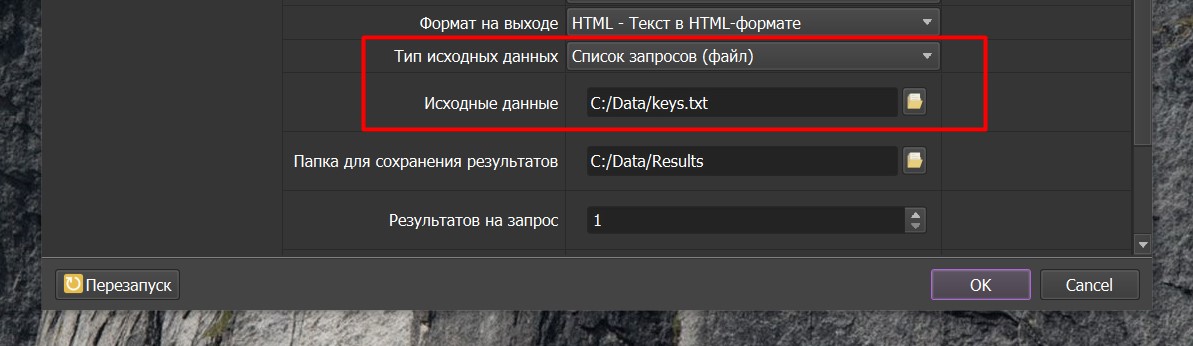
Исходными данными могут быть файлы с запросами (кейвордами) или же файлы со статьями (если мы делаем рерайт или копирайт). (См. скриншот ниже)
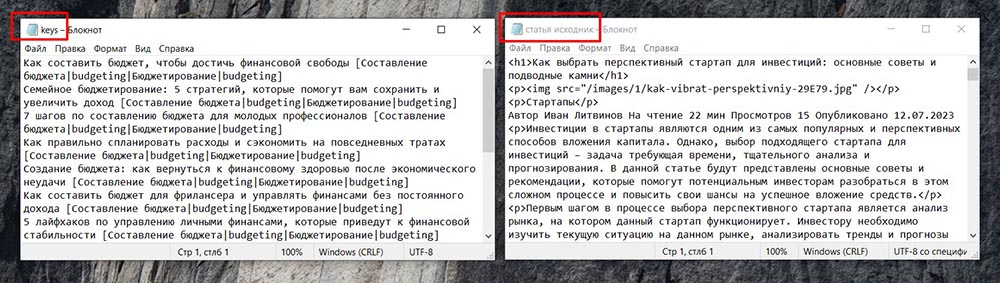
Результаты - это файлы, которые Вы получили в процессе генерации. (См. скриншот ниже)
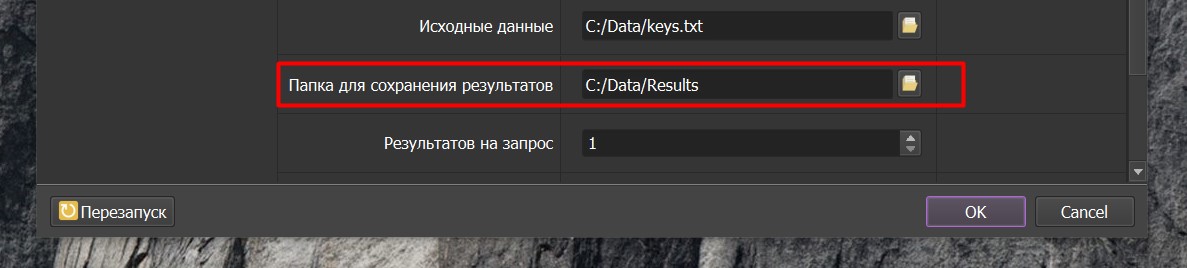
Настройки же - это параметры, которые установлены у Вас в программе.
Важно помнить, что для того, чтобы быстро устранить ошибку или баг, разработчику необходимо воспроизвести то что Вы делаете, один в один на своем ПК.
Итак, предположим, что мы обнаружили в тексте какие-то ошибки. (См. скриншот ниже)
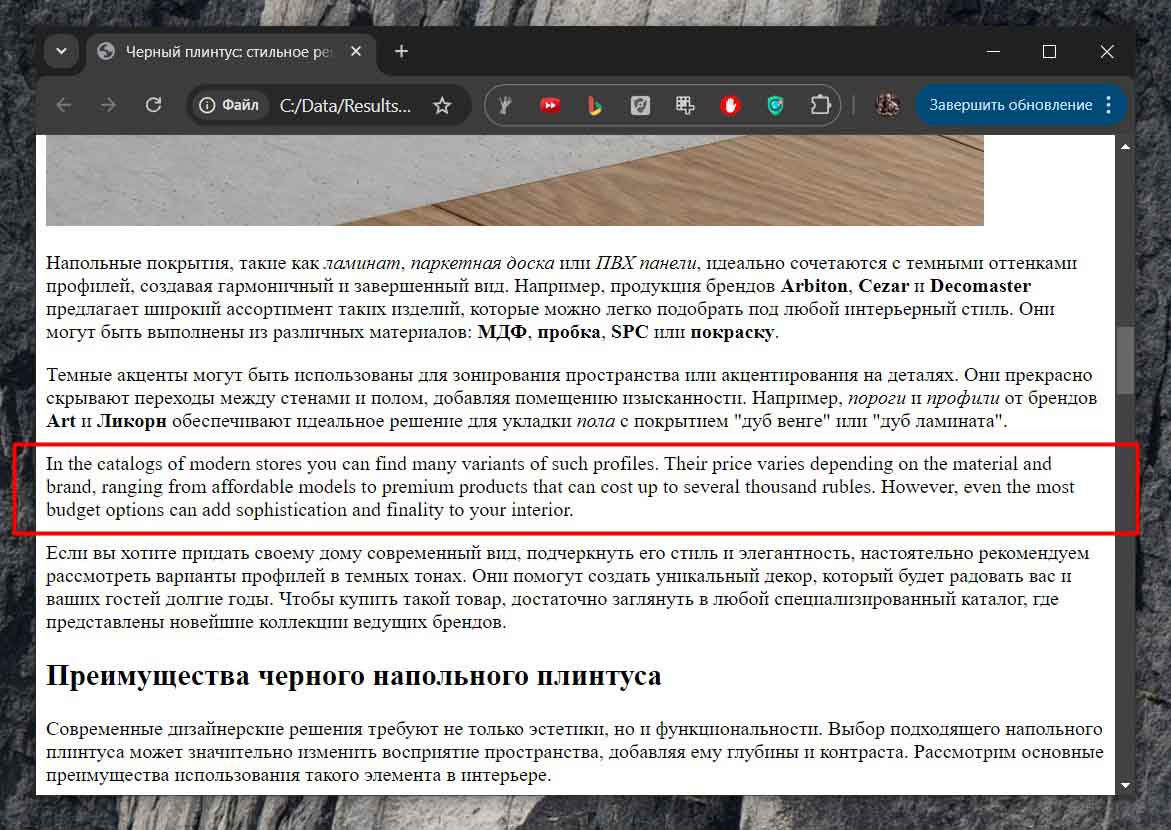
Мы открываем файл с результатом и отмечаем проблемные места например ***************** (звездочками). (См. скриншот ниже)
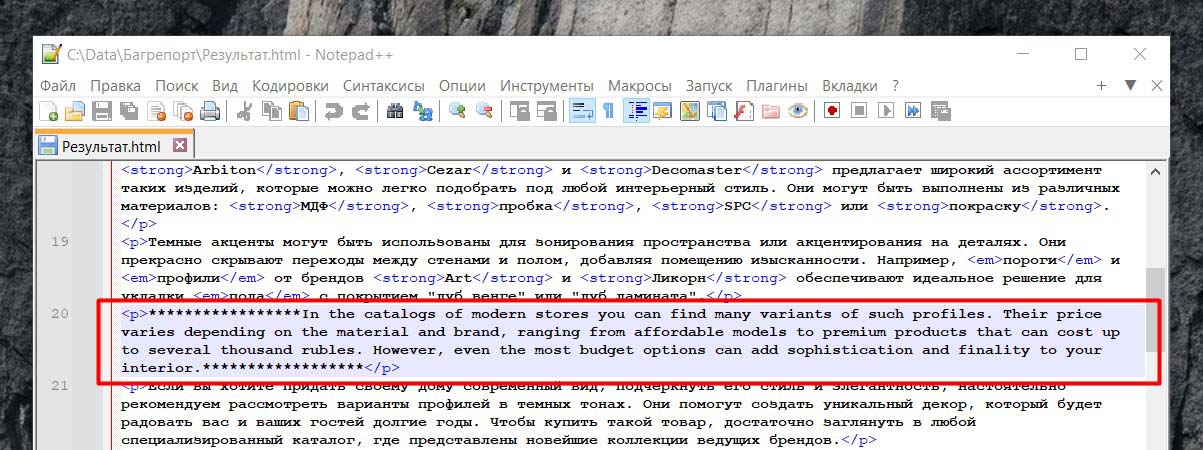
Это необходимо для того, чтобы разработчик, открыв Ваш файл, понимал куда ему необходимо смотреть. Затем сохраняем данный файл как Результат.
Теперь перейдем к исходникам. Если баг или ошибка возникла на определенных ключах (кейвордах), их также необходимо будет отобрать и отправить. Создаем файл с названием Исходники и записываем проблемные ключи. (См. скриншот ниже)
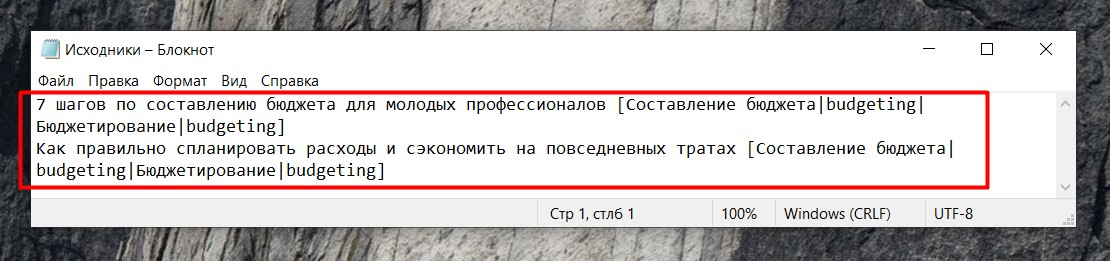
Если баг или ошибка возникла у нас когда мы делали рерайт или копирайт, то исходный файл со статьей (статьями) мы помечаем как Исходник и будем его также отправлять.
Теперь нам необходимо выгрузить наши настройки программы. Нажимаем Файл, а затем Сохранить. (См. скриншот ниже) Пишем Настройки. Будут сохранены два файла. Нам понадобится тот, который без приписки default.
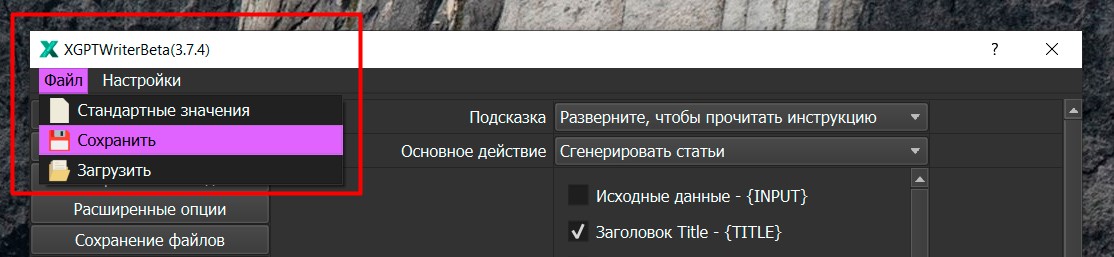
Далее сделаем скриншоты главного раздела программы - Основные опции. Я делаю скриншоты при помощи программы Lightshot. Один есть. Пролистываем ниже. Готово.
Теперь переходим в раздел Настройки аккаунтов и делаем еще один скриншот. Готово.
Если Вам кажется, что Ваша ошибка как-то связана с изображениями, то можно дополнительно сделать скриншот раздела Изображения и видео.
Если у Вас есть ощущение, что проблема возникает из-за прокси, то делаем скриншот раздела Настройка прокси и прикладываем файл со списком Ваших прокси. То же самое касается и аккаунтов.
Также нужно отметить, что когда нам встречается баг, мы должны убедиться, что он стабилен или же нестабилен. Для этого мы повторяем генерацию несколько раз с теми же настройками и с теми же исходными данными.
Итак, давайте теперь оформим багрепорт и отправим его разработчику. Открываем Телеграм и в поиске находим аккаунт разработчика https://t.me/XSoftwareSupport. (См. скриншот ниже)
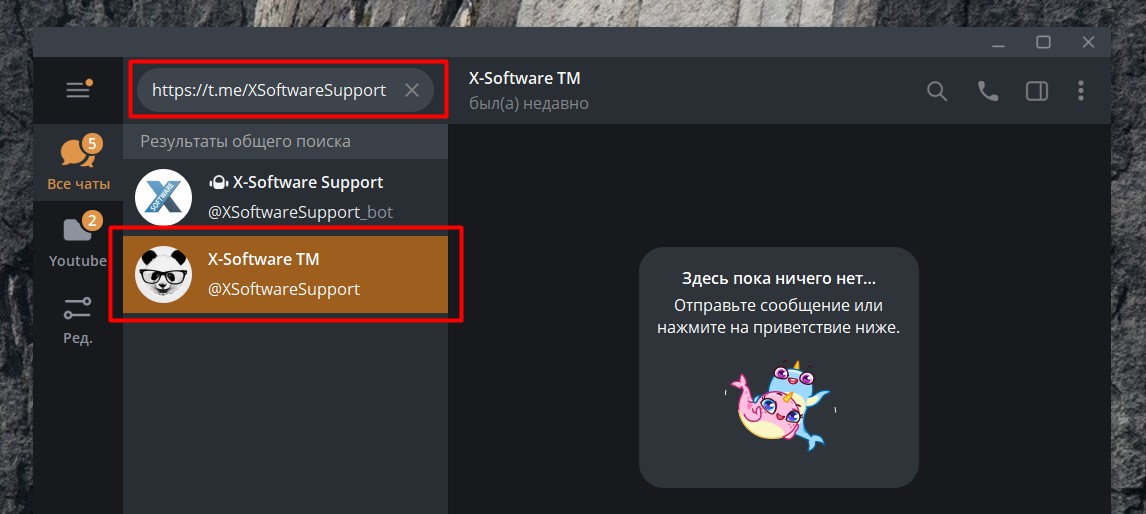
Описываем нашу проблему, баг или ошибку. Если же у Вас есть идея, которую бы Вы хотели видеть в программе, описываем ее. Далее прикладываем исходные данные, результаты, выгруженные настройки программы и скриншоты. (См. скриншот ниже)
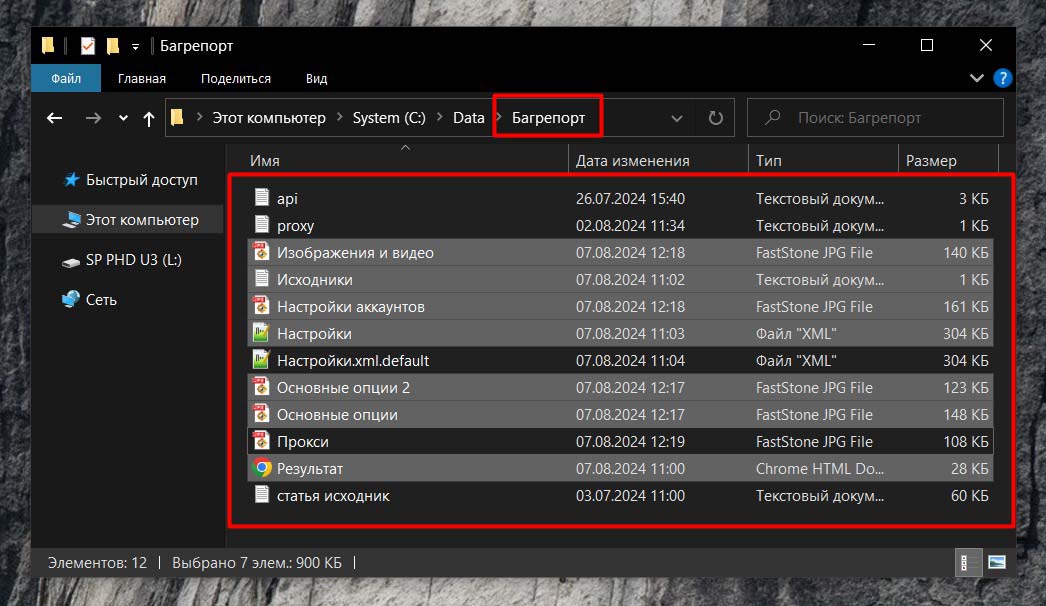
Если в этом есть необходимость, прикладываем также файл с прокси и файл с аккаунтами. Отправляем. Все готово. Мы собрали качественный багрепорт и отправили его разработчику.

